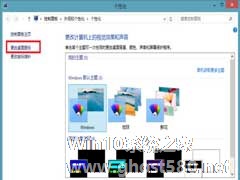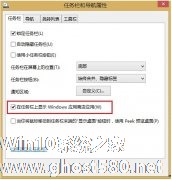-
Win8在应用列表中找到控制面板的方法
- 时间:2024-11-23 06:22:14
大家好,今天Win10系统之家小编给大家分享「Win8在应用列表中找到控制面板的方法」的知识,如果能碰巧解决你现在面临的问题,记得收藏本站或分享给你的好友们哟~,现在开始吧!
Win8系统上没有了经典的开始菜单,取而代之的是开始屏幕,通过开始屏幕能够进入包含系统内所有应用的应用列表,我们可以从那里找到控制面板。该如何操作呢?
操作方法
1.将鼠标悬停在任务栏最左下角,点击弹出的小长方形“开始”窗口。
2.在“开始”屏幕的空白处右击,然后在下边横条上单击“所有应用”。
3.在“应用”列表界面将滚动条拉到最后就能看到“控制面板”项。

可以说,Win8系统上打开控制面板的方法是蛮多的,如果你有兴趣了解,可以阅读《Win8进入控制面板的四个妙招》这篇教程。
以上就是关于「Win8在应用列表中找到控制面板的方法」的全部内容,本文讲解到这里啦,希望对大家有所帮助。如果你还想了解更多这方面的信息,记得收藏关注本站~
『文★章②来自Win10系统之家wWw.gHOSt580.net,转载请联系!』
相关文章
-
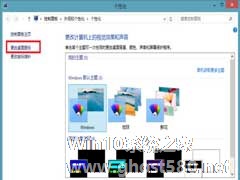
Win8系统和Win7一样,都通过控制面板来进行系统内各种各样的设置的修改。尽管Win8打开控制面板的方法也不少,不过在桌面添加控制面板图标然后打开是最方便的一种。如何操作呢?
操作方法
1.在桌面上,右键单击,选择“个性化”。
2.更改桌面图标。
3.勾选需要在桌面上显示的图标。
4.应用和确定后,可以在桌面上看到电脑与控... -

如今大多数电脑用户有阅读网络资讯的习惯,Win8适时地自带了资讯应用。Win8的资讯应用有个资讯导航模块,默认设置了几个新闻源,我们如何编辑这个资讯导航呢?
添加新闻源
点击下方的“+”按钮,即可进入添加界面。
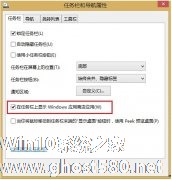
很多使用Win8.1系统的网友想直接在任务栏上直接进行应用商店的操作,觉得这样的操作方便又省心。那么他们可以如愿以偿地进行操作吗?答案当然是肯定的,我们今天便将两种实用的方案迅速分享给大家。
方案一:
1.打开到传统桌面,右键点击任务栏选择"属性"
2.在"任务栏"选项卡中勾选"在任务栏上显示Windows应用商店应用",然后单击"确定"保存设置即...
现在已经有越来越多的人用上了Windows8系统,因此也就要面对各种新奇的问题。比如卸载IIS的问题。最近不少安装升级Win8.1Update用户发现了一个问题,Win8.1Update无法卸载IIS,对此微软今天也给出了解决办法。
Win8.1Update无法卸载IIS的朋友,可以下载安装KB2957390补丁即可修复,以下系统之家小编为大家附上微软提供的KB29193...
- Win8教程
-
-
操作系统排行榜
更多>> -
- Ghost Win8.1 64位 老机精简专业版 V2023.02
- 【老机专用】Ghost Win8 32位 免费精简版 V2022.01
- 【致敬经典】Ghost Windows8 64位 免激活正式版 V2021.08
- 微软Windows8.1 32位专业版免激活 V2023.05
- Windows11 22H2 (22621.1778) X64 游戏美化版 V2023.06
- Windows11 22H2 (22621.1778) X64 专业精简版 V2023.06
- 笔记本专用 Ghost Win10 64位 专业激活版(适用各种品牌) V2022.08
- GHOST WIN8 X86 稳定专业版(免激活)V2022.07
- Windows8.1 64位 免费激活镜像文件 V2022.07
- Windows 8.1 64位 极速纯净版系统 V2022
-
Win8教程排行榜
更多>>
- 热门标签
-